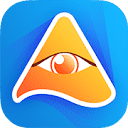首先通过Shell脚本启动两个独立Firefox实例实现双开,再利用HTML+CSS构建左右分屏界面,最后结合本地服务器与浏览器全屏模式一键打开定制化分屏工作环境。

如果您希望在Linux系统中实现类似“双开”的操作,并通过HTML+CSS构建可视化分屏界面来提升多任务处理效率,可以通过脚本自动化启动多个浏览器窗口并进行布局控制。以下是具体实现步骤:
本文运行环境:联想ThinkPad X1 Carbon,Ubuntu 24.04
一、使用Shell脚本启动多个浏览器实例
通过编写Bash脚本,可以同时打开两个独立的浏览器会话,避免进程共享,从而实现应用双开。
1、创建脚本文件:nano dual_browser.sh。
立即学习“前端免费学习笔记(深入)”;
2、在脚本中输入以下内容:
#!/bin/bash
firefox --new-instance --window-size=800,1080 --window-position=0,0 &
firefox --new-instance --window-size=800,1080 --window-position=800,0 &
3、保存并退出编辑器,按下Ctrl+O,回车,然后Ctrl+X。
4、赋予脚本执行权限:chmod +x dual_browser.sh。
5、运行脚本:./dual_browser.sh,将启动两个Firefox实例并分别定位在屏幕左右两侧。
二、利用HTML+CSS构建分屏显示界面
通过本地HTML页面结合CSS网格布局,可在单个浏览器中模拟分屏效果,便于同时查看两个网页内容。
1、创建HTML文件:nano split_screen.html。
2、插入以下代码:
body { margin: 0; height: 100vh; display: grid; grid-template-columns: 1fr 1fr; gap: 0; }
iframe { border: none; width: 100%; height: 100%; }
3、保存文件后,在终端中启动本地服务:python3 -m http.server 8000。
4、打开浏览器访问 http://localhost:8000/split_screen.html,即可看到左右分屏加载不同网站。
三、结合脚本与前端页面实现自动化双开分屏
将Shell脚本与本地HTML页面结合,实现一键启动定制化分屏工作环境。
1、修改之前的dual_browser.sh脚本内容如下:
#!/bin/bash
python3 -m http.server 8000 > /dev/null 2>&1 &
sleep 2
firefox --new-instance --kiosk http://localhost:8000/split_screen.html &
2、运行该脚本后,系统将自动启动本地服务器并全屏打开分屏页面,形成一体化双区操作界面。
3、可通过修改HTML中的src地址来自定义左右区域加载的网页内容。